告別冷遇,讓本本觸摸板“熱”起來
郭建偉
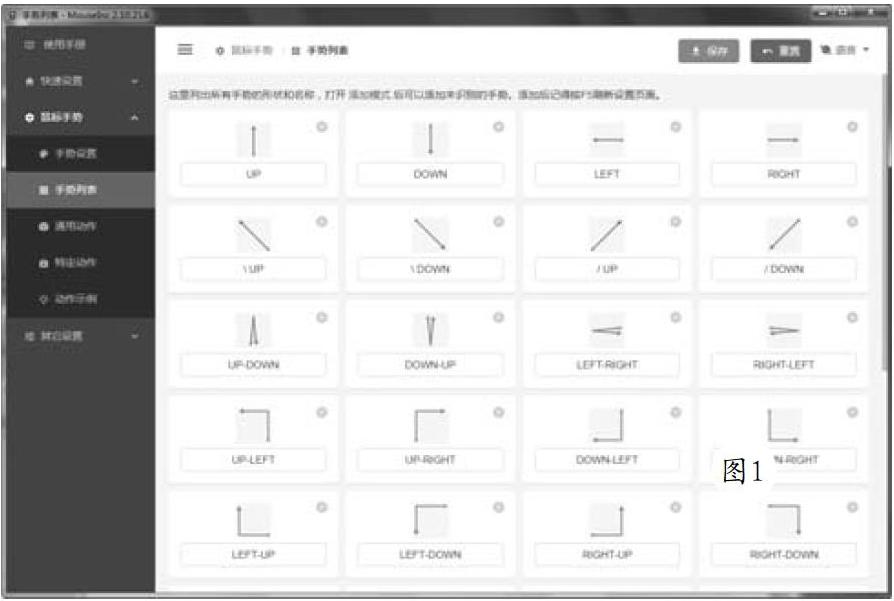
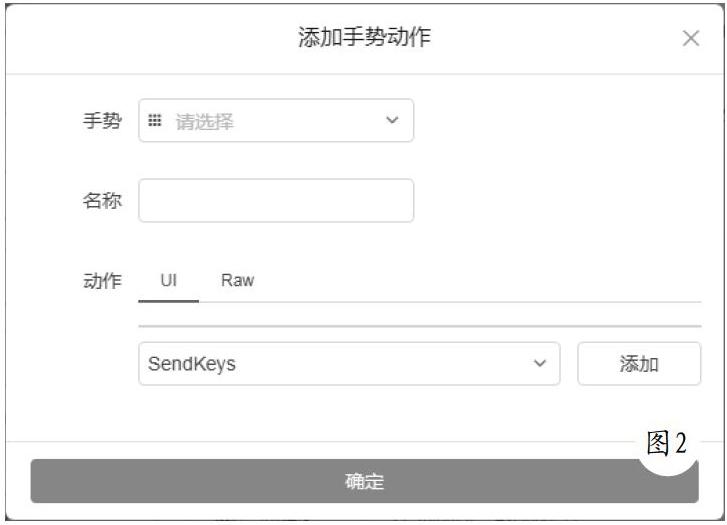

雖然觸摸板在本本上處于“顯眼”位置,但是很多用戶對其并不感興趣,平時很少使用到觸摸板,使其長期處于閑置狀態,這其實是低估了觸摸板的功能。實際上,靈活的使用觸摸板,可以有效地提高操作本本的效率。例如針對觸摸板創建各種鼠標手勢,可以讓用戶快速高效地執行各種原本比較復雜的操作,讓本本變得更加得心應手。
使用Mouselnc“調教”觸摸板
在系統托盤上右擊Mouselnc圖標,在彈出菜單中選擇“打開設置”項,在設置窗口(圖1)左側選擇“鼠標手勢”→“通用動作”項,可以查看其默認的鼠標手勢。或者選擇“鼠標手勢”→“特定動作”項,查看其提供的特定鼠標手勢。利用這些手勢動作,可以快速指定特定的操作。例如按下觸摸板下的右鍵按鈕,之后在觸摸板上畫一個“P”的形態,可以指定Ping探測操作等。
如果您覺得默認的鼠標手勢太少,可以點擊“通用動作”列表下的“新建”按鈕,來自定義鼠標手勢。例如想快速打開記事本,可以在新建手勢窗口(圖2)中的“手勢”列表中選擇所需的手勢動作,例如選擇形狀為“C”的手勢動作。在“名稱”欄中輸入手勢名稱,在“動作”列表中選擊“Execute”項,點擊“添加”按鈕,輸入“notepad”,點擊確定按鈕即可創建該手勢。
當然,在“動作”列表中還提供了大量的選擇項目,例如發送熱鍵、窗口管理、截屏、網頁控制、管理剪切板等很多類型,在不同的類型下提供了大量的控制項目等,您可以根據實際需要加以選用。之后可以按照上述方法,在觸摸板上畫出一個“C”的形狀,就可以打開記事本了。除了可以創建和管理鼠標手勢外,Mouselnc還可以對本本屏幕的亮度進行調節,以更加有效地保護視力。
在設置窗口左側選擇“其他設置”→“邊緣滾動”項,在右側選擇“亮度調節”項(圖3),點擊保存按鈕后,將鼠標移動到屏幕的最右側,接著在觸摸板右側進行滑動,這就相當于滾動鼠標滾輪的動作,可以快速地調整屏幕的亮度。在調節亮度的過程中,Mouselnc會在系統托盤上方顯示懸浮框,在其中顯示當前的亮度值參數,讓您可以對屏幕亮度的變動情況了如指掌。此外,還可以在按下Alt鍵的同時,選中窗口的任意位置,按下觸摸板下面的左鍵按鈕,之后在觸摸板上進行滑動,就可以對該窗口進行移動操作。
使用SD SmartMouse“調教”觸摸板
當SD SmartMouse初次運行時,會自動彈出配置窗口(圖4)。在其中點擊“New”按鈕,在文件保存窗口中輸入文件的名稱,保存后即可生成新的配置文件,在配置窗口中選擇“Spy desktop”項,表示啟動SD SmartMouse的屏幕“透明畫”功能。點擊“Apply”按鈕保存配置信息。SD SmartMouse運行后會在屏幕的頂部產生一個窄狀的懸浮面板,當將鼠標移動到該面板上時,就會自動打開SD SmartMouse的主窗口(圖5)。
在使用SD SmartMouse創建鼠標手勢之前,必須在其主窗口的工具欄中點擊“Training mode”按鈕,使該按鈕處于下沉狀態,激活SD SmartMouse的訓練模式,之后就可以創建鼠標手勢了。為了讓屏幕看起來更“清爽”一些,可以在SD SmartMouse主窗口工具欄上點擊“Send to tray”按鈕,讓SD SmartMouse駐留在任務欄的系統托盤中。這樣,利用SD SmartMouse的屏幕“透明畫”功能,可以更加方便地打造鼠標手勢。
當SD SmartMouse處于訓練模式后,不管在任何情況下,將鼠標移動到屏幕的合適位置,然后同時按下Ctrl+Alt鍵,屏幕就自動處于鎖定狀態。這時整個屏幕就變成了一塊“畫布”,在其上就可以拖動鼠標自由地繪制自己需要的圖形了。當圖形繪制完成后,松開Ctrl+Alt鍵,SD SmartMouse會自動判斷剛才的鼠標手勢是不是新動作,如果是的話,就彈出提示對話框,告訴用戶捕捉到了一個新的鼠標手勢,詢問是否為新動作創建執行命令。
確認后打開命令配置窗口,如果動作列表中不為空的話,可以直接用選定的命令項目和新鼠標手勢匹配,這樣原鼠標手勢就失效了。因此,最好是點擊其中的“New”按鈕,為新動作綁定執行命令(圖6)。在“Command (exe)”中選擇程序路徑。當然,也可以選擇其他任何文件。在“Description”中輸入描述信息,點擊“Apply”按鈕保存鼠標手勢。根據這種方法,您可以創建多達300多個鼠標手勢!當然,也可以打開SD SmartMouse主窗口,在其中的工作區中點擊鼠標左鍵,然后拖動鼠標自由“畫”出一個圖形,當松開鼠標左鍵時,SD SmartMouse同樣自動創建與之對應的鼠標手勢。
當使用SD SmartMouse創建了許多鼠標手勢后,如何使用這些鼠標手勢來提高Windows的使用效率呢?在回放鼠標手勢之前,必須取消訓練模式。在SD SmartMouse主窗口的工具欄上點擊“Training Mode”按鈕,使之處于彈起狀態。之后按下Ctrl+Alt鍵,在觸摸板上滑動,在屏幕上“畫”出預定的圖形,當然不必太精確,大體上相同即可,SD SmartMouse有很強的識別鼠標手勢的能力。
SD SmartMouse根據捕捉到的鼠標手勢,自動在動作庫中查找與之匹配的動作項目,然后就可以執行預設的程序了。也可以在SD SmartMouse主窗口的工作區用鼠標“畫”出預定的圖形,讓SD SmartMouse自動識別并執行與之匹配的程序。為了幫助用戶更好地管理和記憶鼠標手勢,可以在SD SmartMouse主窗口中點擊“Browse Commands”按鈕,打開鼠標手勢瀏覽窗口。在其列表中選擇一個鼠標手勢,就可以在工作區醒目地顯示與之匹配的圖形了。
使用MouseGenie調教“觸摸板”
在MouseGenie主窗口的“MouseGenie Item List”列表中顯示所有的鼠標手勢項目,每個項目包括手勢微縮圖,以及與之對應的程序名稱和圖標。選中對應的鼠標手勢項目,點擊“Edit Selected Item”按鈕,在彈出窗口中可以對其進行編輯操作。點擊“Delete Selection”按鈕,可以刪除選定的鼠標手勢。

